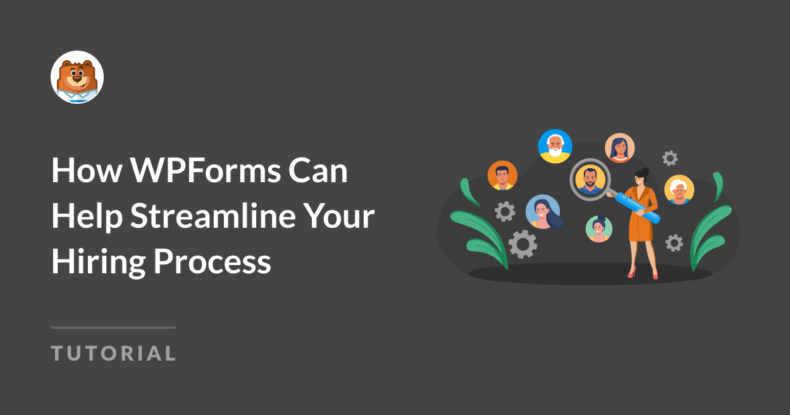Resumen de la IA
Contratar a nuevos miembros para su equipo es un trabajo duro, pero hacerlo sin las herramientas adecuadas para gestionar la contratación es infinitamente peor.
Es probable que se encuentre librando dos batallas al mismo tiempo: una en busca del candidato perfecto y otra contra las ineficiencias que surgen en ausencia de un sistema de contratación racionalizado.
Por suerte, crear un sistema sencillo para su proceso de contratación es algo que puede conseguir al instante. Basta con tener un formulario de solicitud de empleo con potentes funcionalidades integradas, y es probable que nunca necesites nada más caro o sofisticado que eso para tu búsqueda de talentos.
Cuando se trata de formularios de solicitud, WPForms es a menudo la respuesta más sencilla.
Crea ya tus formularios de contratación 👉
En este post, te mostraré algunas de las formas más impactantes en que WPForms puede ayudarte a hacer tus contrataciones más eficientes e indoloras sin tener que invertir incontables horas.
Comencemos.
- Cómo WPForms puede ayudarle a agilizar su proceso de contratación
- Primero, instale WPForms
- 1. Aplicaciones a medida con lógica inteligente
- 2. Simplificación de la carga de documentos
- 3. Captura de cantidades variables de información con repetidores
- 4. Fomente las solicitudes de calidad con Save y Resume
- 5. Mejore la experiencia de la aplicación con formularios multipágina
- 6. Notificaciones instantáneas tras la presentación de la solicitud
- 7. Gestión centralizada de datos
- 8. Utilice plantillas de formularios de contratación ya preparadas
Cómo WPForms puede ayudarle a agilizar su proceso de contratación
No soy profesional de RRHH, pero he creado bastantes formularios de solicitud para mis propios proyectos paralelos a lo largo de los años.
Por lo tanto, mi objetivo es compartir lo que he aprendido sobre la creación de formularios de contratación que sean agradables de rellenar para los candidatos y que puedan añadir comodidad operativa a sus empresas de muchas maneras.
Primero, instale WPForms
Recomiendo encarecidamente el uso de WPForms Pro para la creación de su formulario de solicitud de empleo. La razón por la que recomiendo WPForms es que tiene el proceso de creación de formularios más fácil y la curva de aprendizaje más baja que honestamente he visto en cualquier solución de formularios de WordPress.

¿No está seguro de cómo instalar el plugin en su sitio? Consulte nuestra guía sobre la instalación de WPForms para conocer los pasos detallados.
Con el plugin instalado, puedes empezar a crear formularios inmediatamente. Aquí tienes un tutorial paso a paso para crear tu primer formulario.
Todos los consejos que voy a compartir son extremadamente fáciles de aplicar con WPForms Pro. Por lo tanto, para el resto de este artículo, voy a suponer que está utilizando WPForms.
1. Aplicaciones a medida con lógica inteligente
Si hay una característica que suelen tener los formularios de solicitud bien diseñados, son formularios que cambian dinámicamente y se adaptan a las respuestas de cada solicitante en tiempo real.
Esto es exactamente lo que permite hacer la lógica condicional.
En WPForms, puede establecer condiciones para definir cuando un campo específico debe aparecer (o desaparecer de la vista) dependiendo de las selecciones hechas por los solicitantes mientras llenan su formulario.
Trabajemos con un ejemplo. Supongamos que quiere hacer algunas preguntas sobre el dominio de idiomas. Pero el truco está en que estas preguntas sólo deben aparecer si el candidato ha indicado previamente que puede hablar varios idiomas.
Para crear campos condicionales como estos, empezaré añadiendo un campo de opción múltiple a mi formulario.
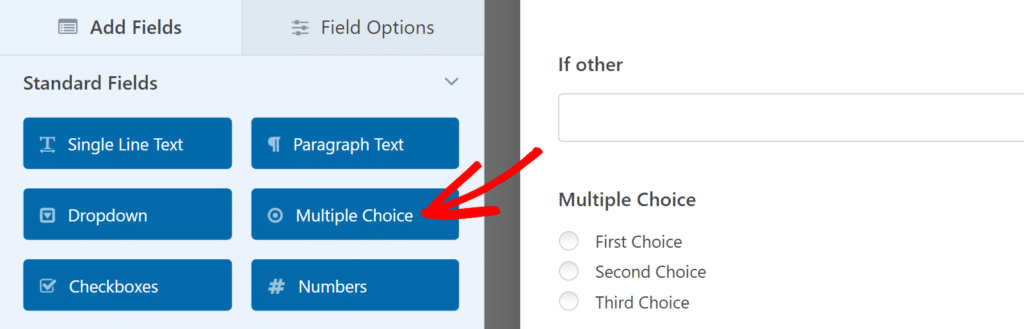
Puede cambiar la etiqueta del campo y las opciones haciendo clic en el campo de opción múltiple después de insertarlo en su formulario para abrir Opciones de campo a la izquierda.
En este panel lateral, sólo tiene que introducir el texto de la etiqueta y las opciones que desee.
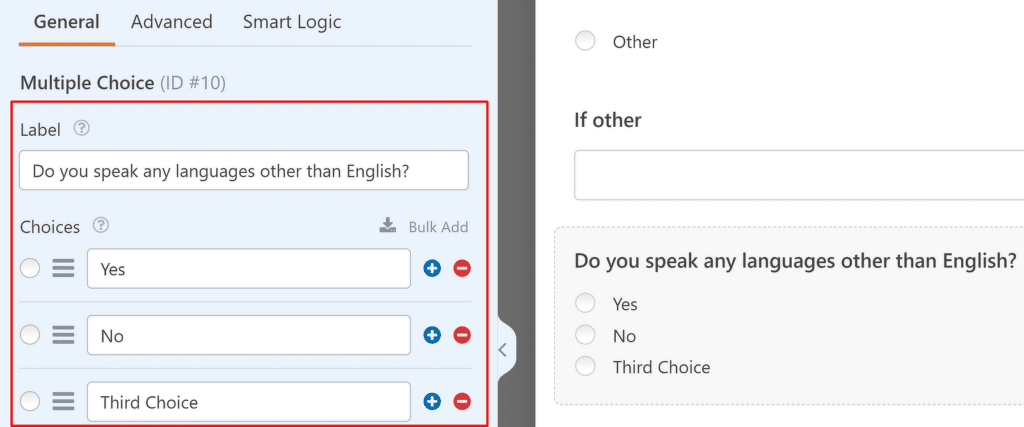
Como se trata de una pregunta simple de sí o no, puede eliminar la opción "Tercera opción" haciendo clic en el botón rojo con el signo menos '-' que aparece junto a ella. Ahora solo te quedarán las dos opciones que necesitas.
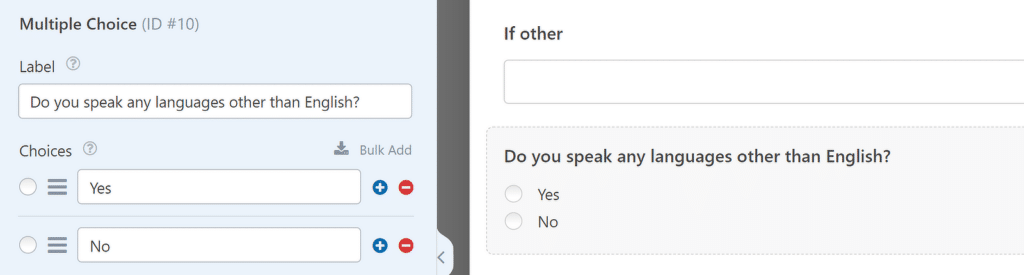
A continuación, vamos a añadir una escala que permita a las personas indicar su nivel de competencia en otros idiomas. Para ello, puede utilizar la escala de Likert.
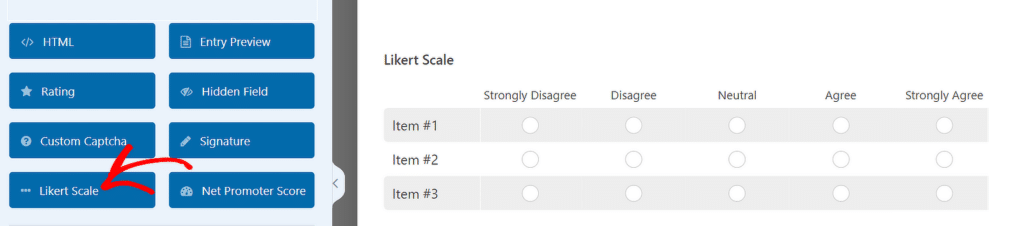
Una vez más, puede editar las filas y columnas de la escala haciendo clic en ella para acceder a las Opciones de campo de la izquierda.
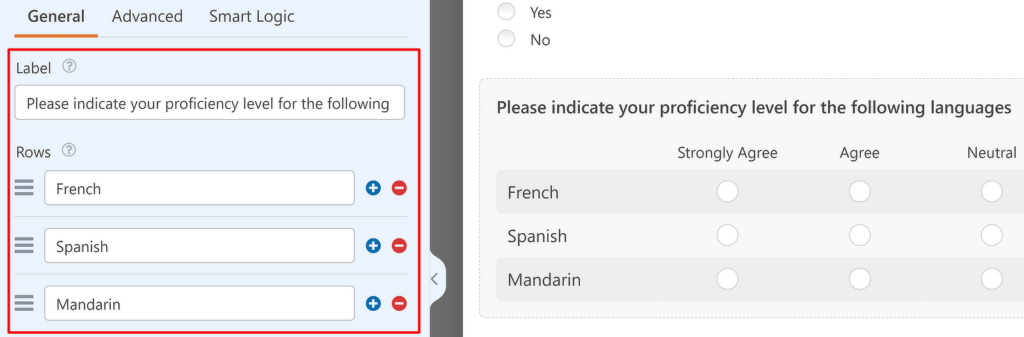
Después de editar las filas, desplácese hasta la sección Columnas y modifique las columnas como considere oportuno.
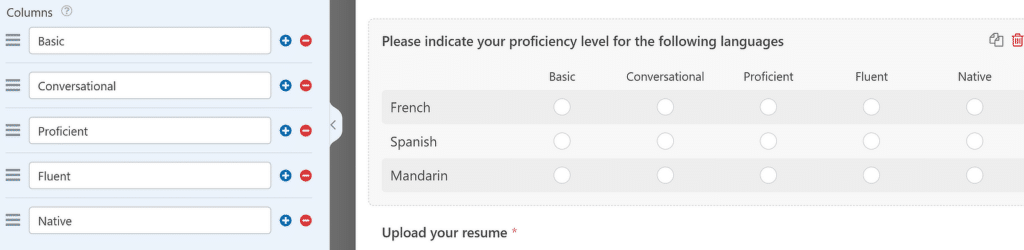
Aquí es donde las cosas se ponen interesantes. Dado que esta pregunta de la escala de Likert sólo va a ser relevante para personas que sepan otros idiomas además del inglés, la mejor práctica es hacer que este campo aparezca sólo si se cumplen las condiciones adecuadas. De lo contrario, sólo ocupará espacio extra y es probable que desanime a un candidato que no tenga ninguna cualificación lingüística adicional.
Añadir lógica condicional a este campo es fácil. Simplemente haga clic en la pestaña Lógica inteligente en Opciones de campo.
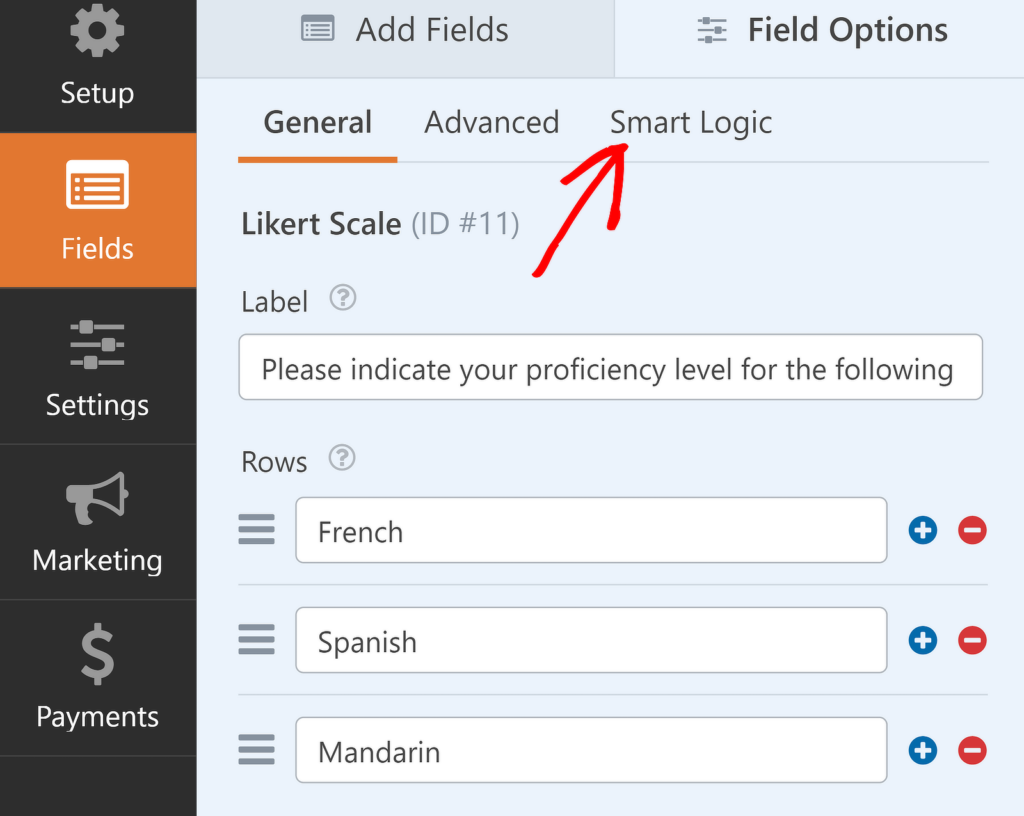
Ahora, utilice el botón situado junto a Activar lógica condicional. Verás que aparecen opciones adicionales debajo.
En aras de la claridad, voy a explicar las selecciones que hice usando los desplegables para la lógica:
"Mostrar "este campo si "¿Habla algún idioma distinto del inglés?" "Es " "Sí".
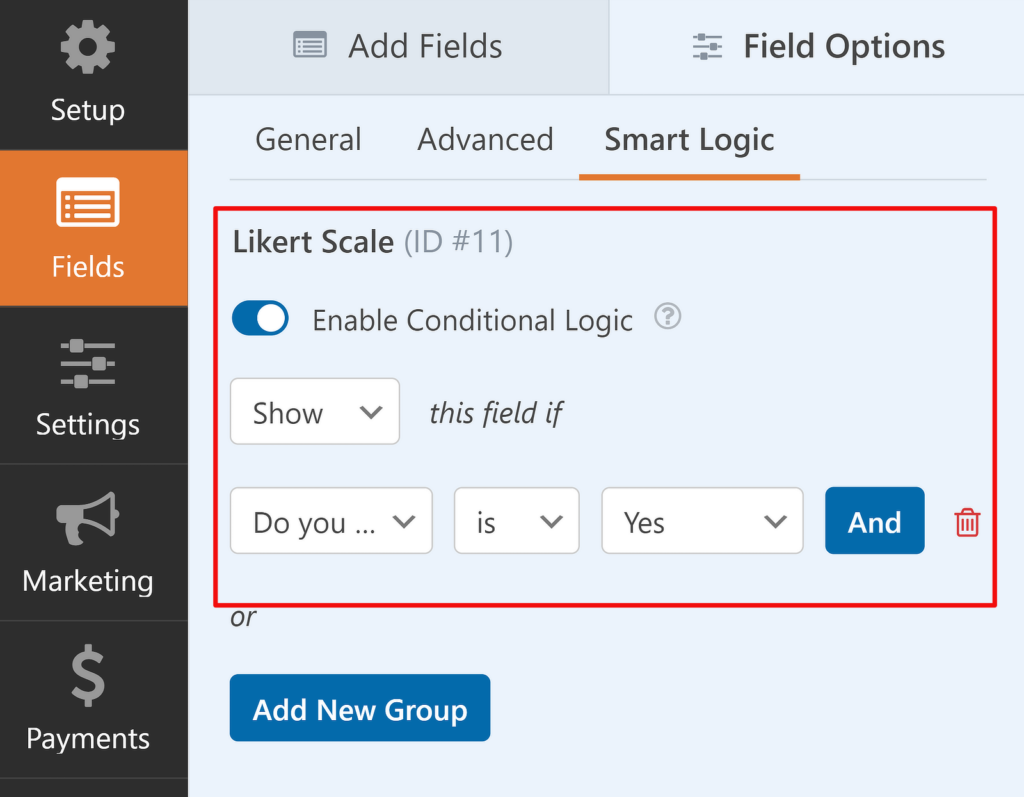
Genial. Todo lo que tienes que hacer ahora es guardar tu formulario e incrustarlo. Ahora, si un visitante responde "sí" a la pregunta sobre los idiomas, el campo Escala Likert aparecerá automáticamente debajo.
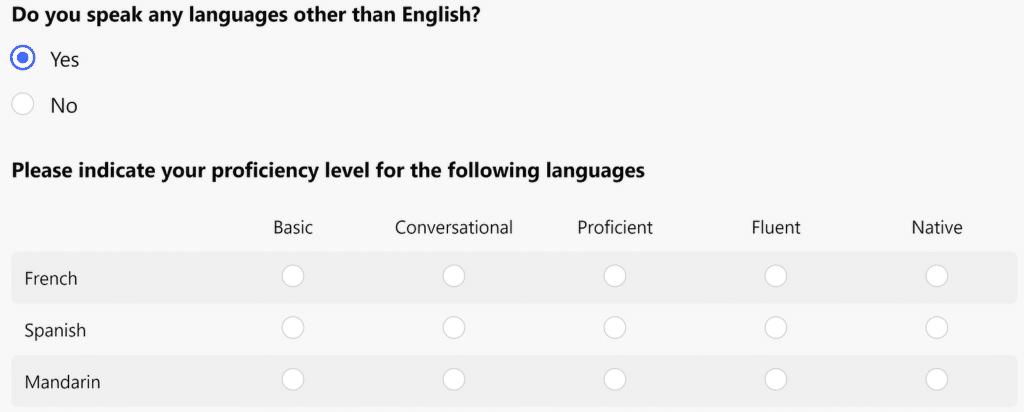
Pero cuando la respuesta es "no", el formulario omitirá el campo Escala Likert y lo ocultará de la vista.
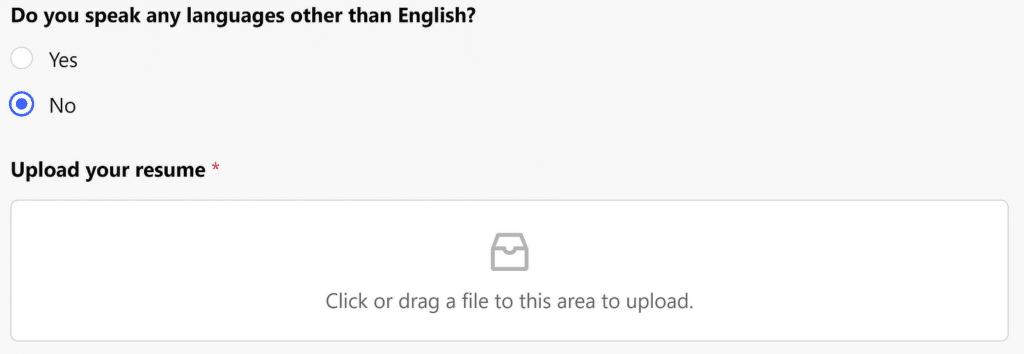
Muy hábil, ¿verdad?
Hay un sinfín de formas de agilizar los formularios de contratación añadiendo lógica condicional para que sólo aparezcan los campos más relevantes para cada candidato.
2. Simplificación de la carga de documentos
Ningún formulario de solicitud estaría completo si el solicitante no pudiera cargar cómodamente documentos como su currículum, carta de presentación, certificaciones, etc.
Sin embargo, todavía me encuentro a menudo con formularios de solicitud en los que hay que enviar un enlace a un archivo cargado, lo cual es bastante incómodo (además de parecer menos profesional y, francamente, un poco perezoso).
Con WPForms, añadir un campo de carga de archivos es fácil. Además, le da algunas opciones realmente útiles. Para aceptar cargas, puede simplemente arrastrar y soltar el campo de carga de archivos en su formulario.
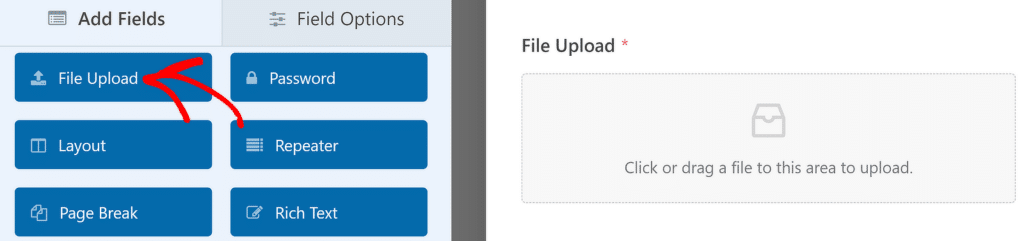
Después de añadir el campo, puedes cambiar su configuración haciendo clic en él y accediendo aOpciones de campo en el panel izquierdo. No dudes en cambiar la etiqueta por algo más descriptivo, como "Sube tu currículum". Puedes utilizar el cuadro de texto Descripción para añadir instrucciones sobre los tipos de archivos que aceptas.
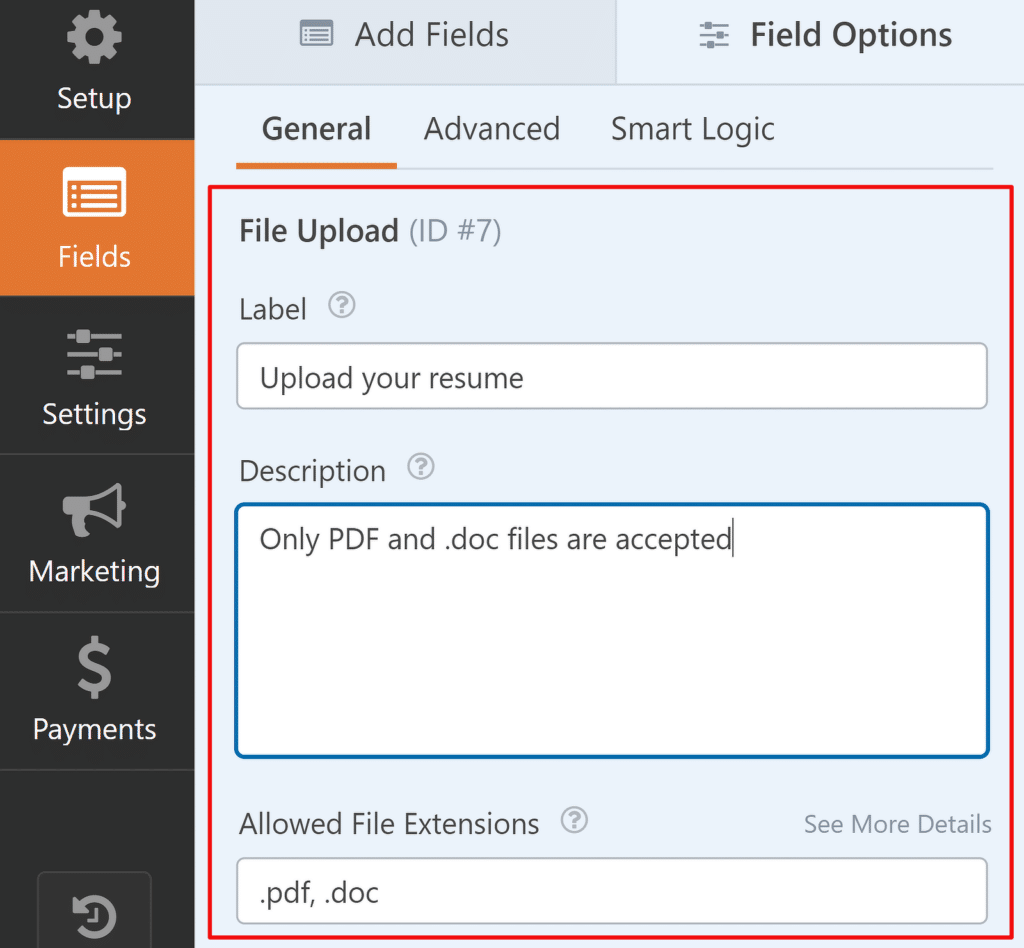
Para aprovechar al máximo esta función, te recomiendo que especifiques claramente los tipos de archivos que aceptarás y las limitaciones de tamaño. Así te asegurarás de recibir los documentos en formatos que te resulten fáciles de revisar y gestionar.
Si sigue bajando, podrá controlar con precisión qué archivos puede subir un candidato, el tamaño de los archivos y el número de archivos.
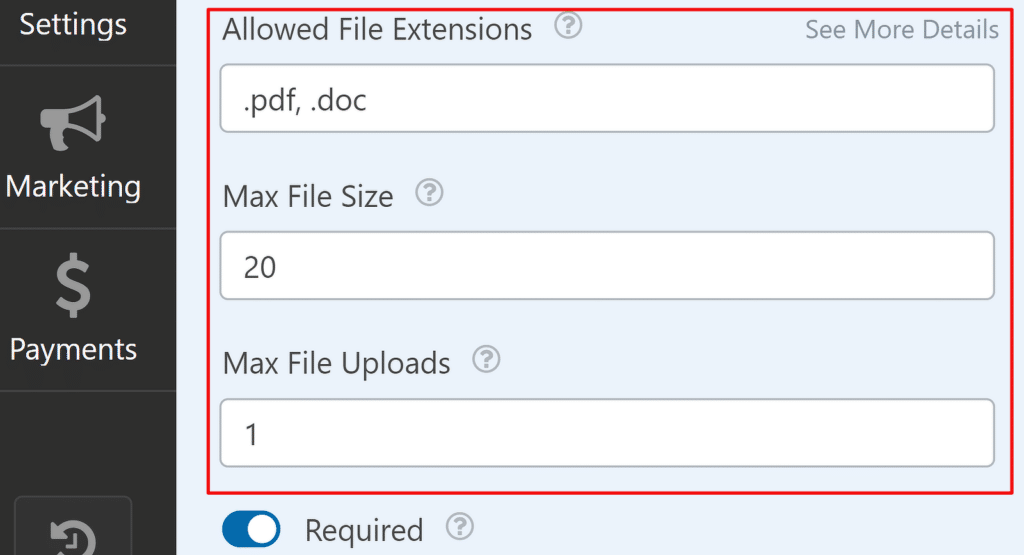
Utilice estos ajustes para hacer cumplir sus requisitos y eliminar posibles abusos por parte de spammers que suben archivos innecesarios.
Si deja estos campos en blanco, utilizarán las especificaciones de archivo por defecto. Consulte este documento para obtener más información sobre la configuración predeterminada de los campos de carga de archivos.
Ahora sus candidatos pueden cargar currículos, cartas y cualquier otro documento que necesite directamente desde su ordenador con sólo unos clics.
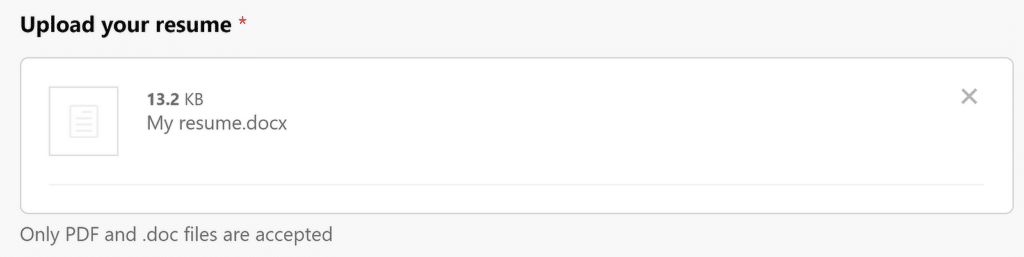
El siguiente consejo es uno de mis favoritos.
Aceptar subidas de archivos con WPForms 🔗
3. Captura de cantidades variables de información con repetidores
A menudo, a los mejores candidatos les gusta compartir su historial con cierto detalle, ya sea su formación académica, su experiencia laboral pasada, sus logros, etcétera. Pero, ¿cómo puede saber de antemano cuántos campos debe dejar en su formulario para cada sección? Al fin y al cabo, cada candidato es diferente y tiene una experiencia distinta.
La solución simple a este problema es un campo Repetidor. El campo repetidor de WPForms permite a sus visitantes duplicar un campo con un clic. Eso significa que usted puede acomodar todo tipo de candidatos con un solo campo porque el solicitante puede duplicar el mismo campo para rellenar los detalles según sea necesario.
Así es como se hace con WPForms. Comience agregando el campo Repetidor a su formulario.
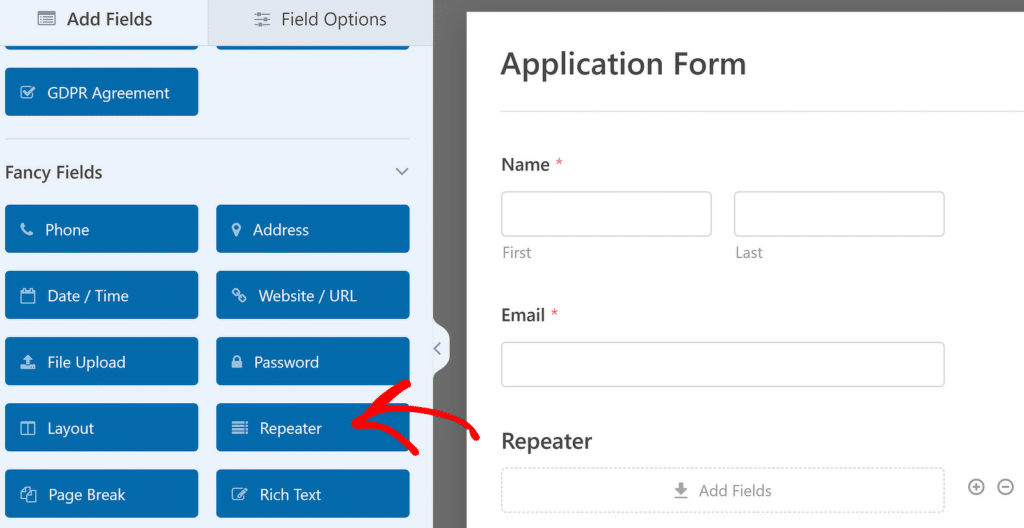
Ahora, haga clic en el campo Repetidor para acceder a sus Opciones de campo. Como antes, puede cambiar la etiqueta del campo y hacerla más descriptiva. Es una buena idea utilizar una etiqueta que describa la sección del repetidor.
Como quiero añadir tres campos para la sección repetible, voy a utilizar el diseño de 3 columnas.
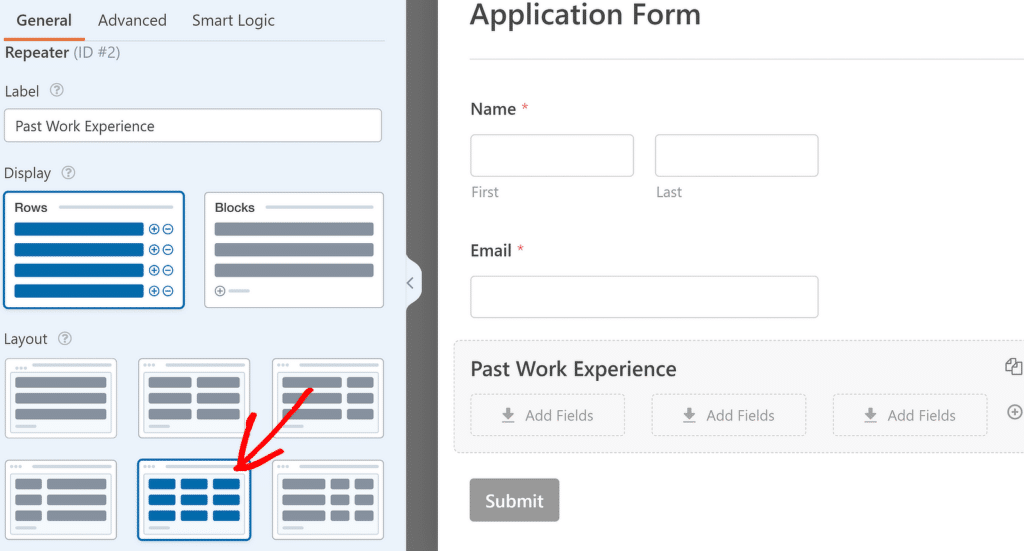
Ahora verá que aparecen 3 áreas de colocación dentro de la sección del repetidor. Simplemente arrastre y suelte diferentes campos en estas áreas, uno por uno, según sea necesario. En mi ejemplo, estoy utilizando dos campos de texto de una sola línea y un campo desplegable .
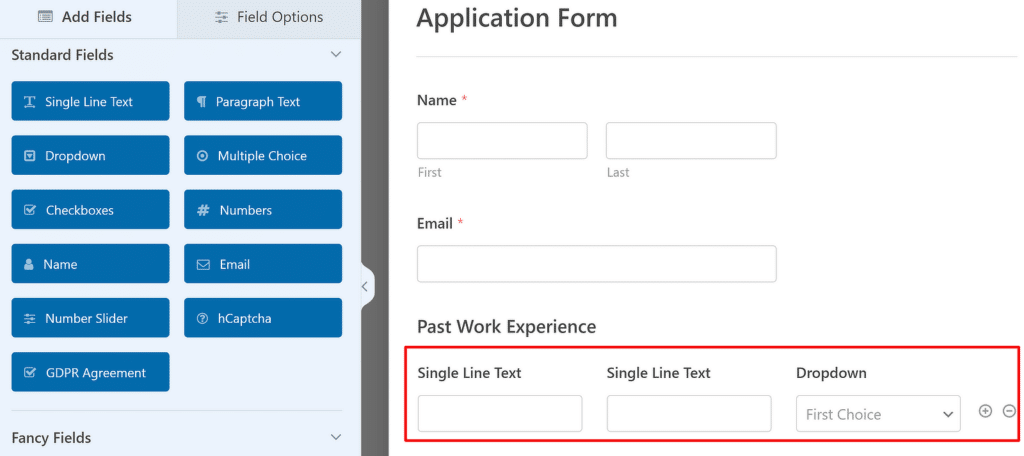
He elegido estos campos para recoger información sobre el Título del Puesto, la Empresa y la Antigüedad en el Empleo del candidato para cada experiencia que quiera aportar. Para ello, sólo tengo que cambiar las etiquetas de los tres campos para que describan la información que espero que rellene el candidato.
Este es el resultado final:
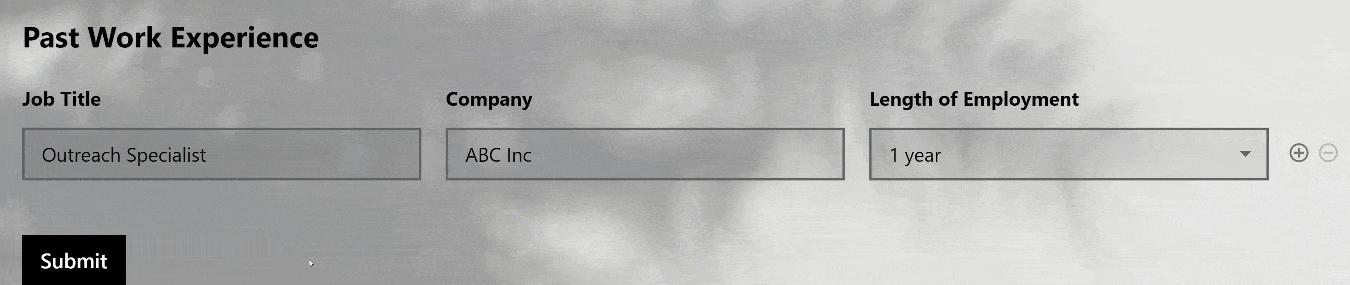
Crear campos repetibles con WPForms 🔁.
4. Fomente las solicitudes de calidad con Save y Resume
Reconozcámoslo. Rellenar una solicitud de forma detallada y reflexiva puede llevar algún tiempo. Su formulario de solicitud debe invitar a los solicitantes a tomarse su tiempo, si es necesario, sin exigirles que lo rellenen de una sola vez.
El complemento WPForms Save and Resume es perfecto para esto.
Puedes añadir la funcionalidad Guardar y Reanudar a tu formulario yendo a su Configuración desde el constructor de formularios y haciendo clic en Guardar y Reanudar.
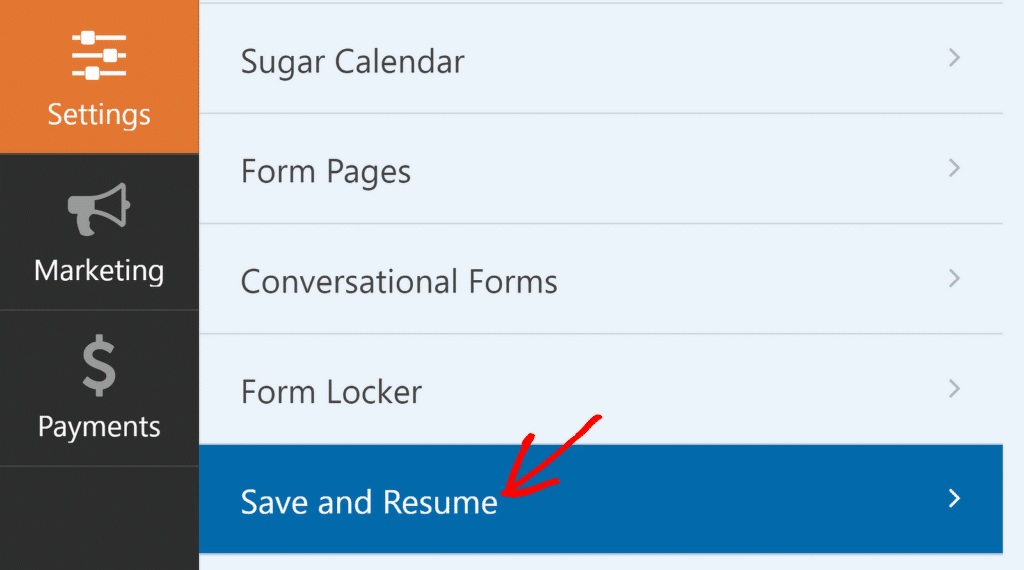
Nota: Si este complemento no está ya instalado, aparecerá en gris en el menú Configuración. Puede hacer clic en él para instalarlo y activarlo inmediatamente siguiendo las instrucciones en pantalla. Para un tutorial detallado, consulte nuestro artículo sobre cómo guardar el progreso en un formulario de WordPress.
Una vez instalado, siga adelante y haga clic en el botón Activar guardar y reanudar.
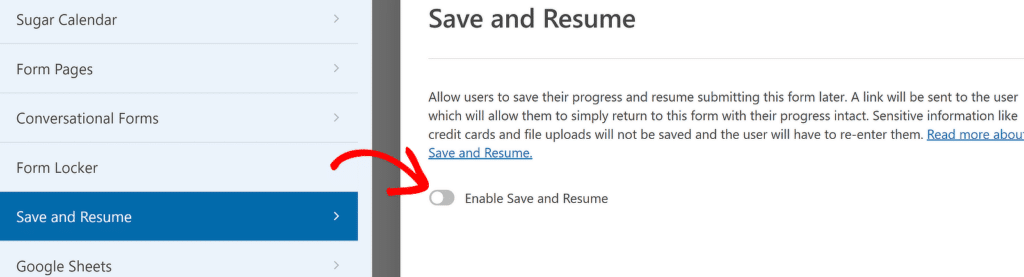
Ahora debería ver aparecer debajo un montón de opciones relacionadas con esta función. La primera es el texto del enlace para guardar el formulario. Este enlace aparece justo al lado del botón Enviar, y puedes editar el texto a tu gusto.
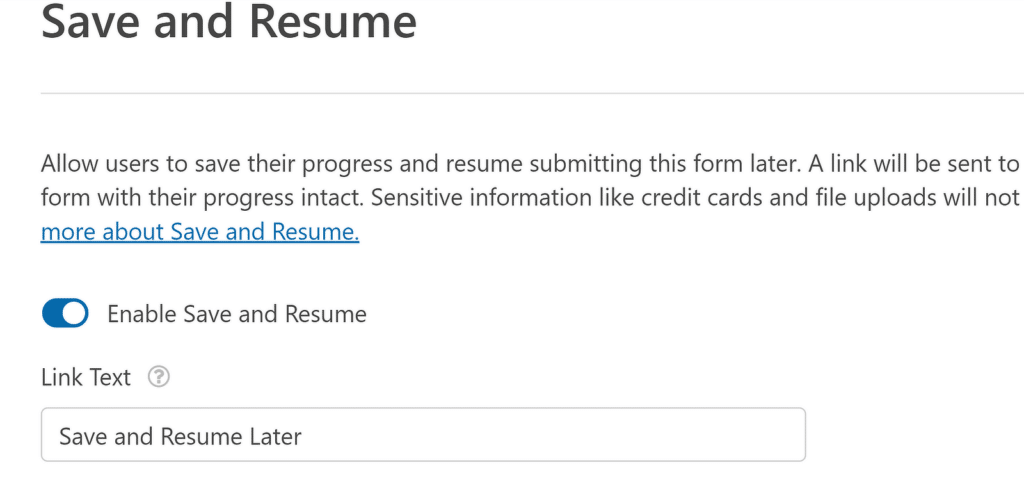
También puede mostrar diferentes tipos de mensajes sobre la función de guardar para indicar al solicitante cómo puede reanudar su solicitud más adelante.
Por ejemplo, puede habilitar la Página de Renuncia, que muestra un mensaje editable sobre qué información almacenará su sitio web y tranquiliza al solicitante sobre cómo se maneja la información sensible (WPForms no almacena números de tarjetas de crédito, cargas de archivos, direcciones postales, etc. por razones de seguridad).
Del mismo modo, el mensaje de la página de confirmación contiene instrucciones para reanudar el formulario, que también se pueden editar. Por último, encontrará la Configuración de correo electrónico, que le permite editar la notificación por correo electrónico que contiene el enlace real al currículum y el mensaje de confirmación en la página que aparece después de que el enlace se haya enviado a la dirección de correo electrónico del candidato.
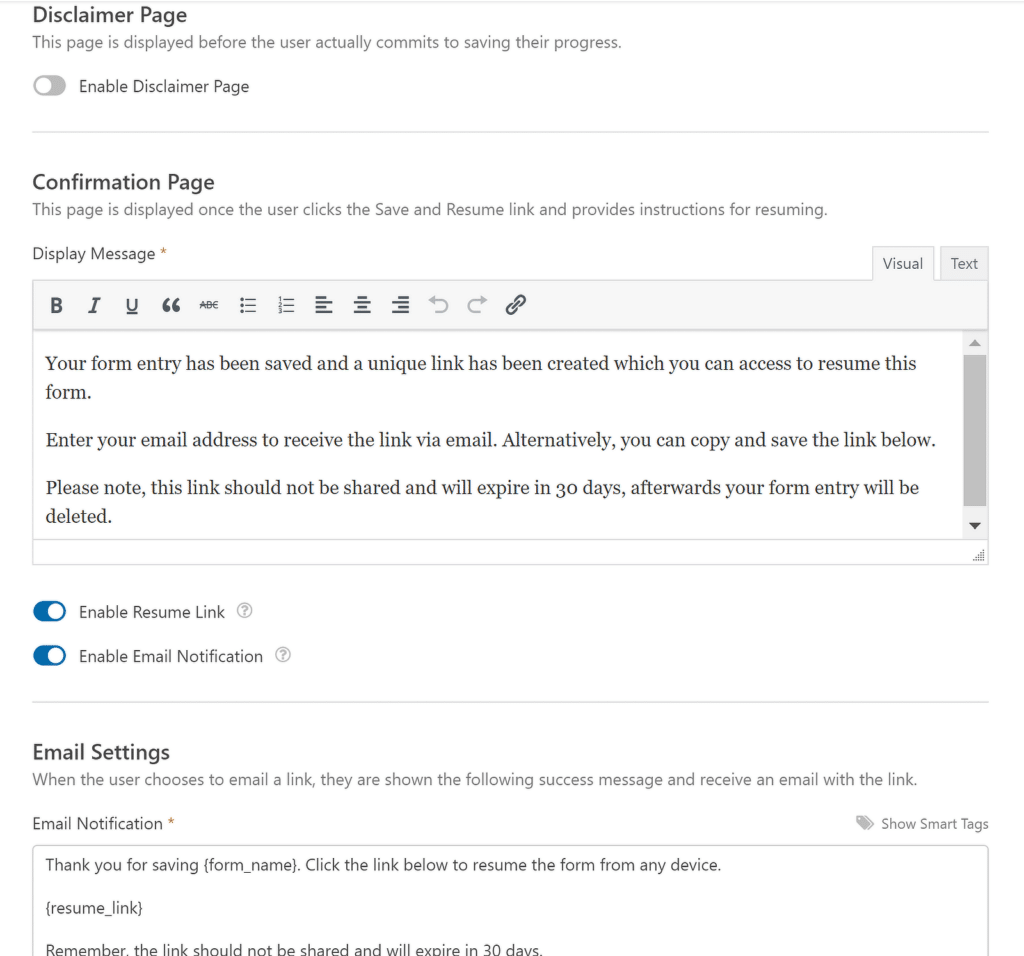
La función Guardar y reanudar le permite adaptarse mejor a los candidatos con horarios ocupados o circunstancias particulares para que presenten su candidatura a su propio ritmo. Además, demuestra que respeta el tiempo de sus candidatos y que se compromete a proporcionarles una experiencia de solicitud positiva.
5. Mejore la experiencia de la aplicación con formularios multipágina
La función Guardar y Reanudar de WPForms se puede utilizar de forma independiente, pero también se puede utilizar en una potente combinación junto con formularios de varias páginas. Normalmente, un formulario de solicitud tiene varias secciones, como datos biográficos, experiencia laboral anterior, calificaciones académicas, etc.
Si su formulario es demasiado largo, es posible que los solicitantes se sientan intimidados a rellenarlo y acaben abandonando más. Pero si divide el proceso de solicitud en secciones manejables, conseguirá que su formulario resulte mucho más atractivo.
Crear un formulario multipágina en WPForms es realmente fácil. Todo lo que necesitas hacer es añadir el campo Salto de Página donde quieras insertar una nueva página.
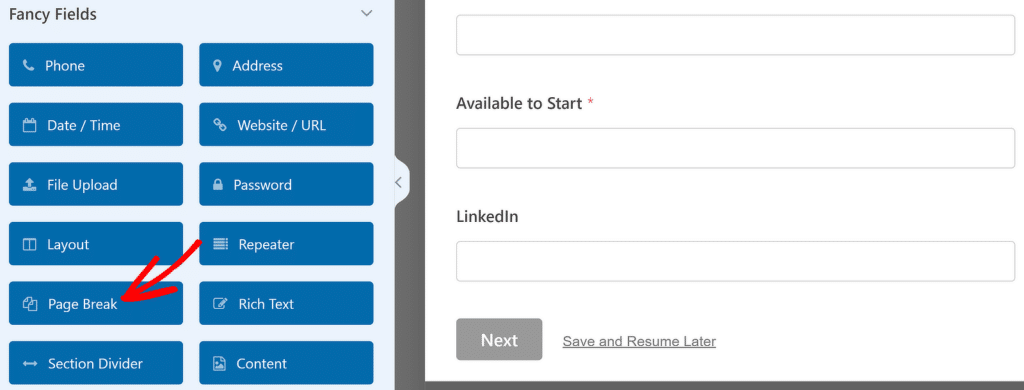
Al insertar un salto de página se inserta automáticamente el botón "Siguiente" en la parte inferior de cada página. Además, añade una barra de progreso en la parte superior para indicar en qué fase de la solicitud se encuentra el candidato. Puede introducir un título para cada página y personalizar el texto del botón "Siguiente".
Tenga en cuenta que si también ha activado Guardar y Reanudar, el enlace para guardar aparecerá en la parte inferior de cada página. De este modo, tus candidatos tendrán varias oportunidades de guardar su solicitud después de rellenar cada sección principal.
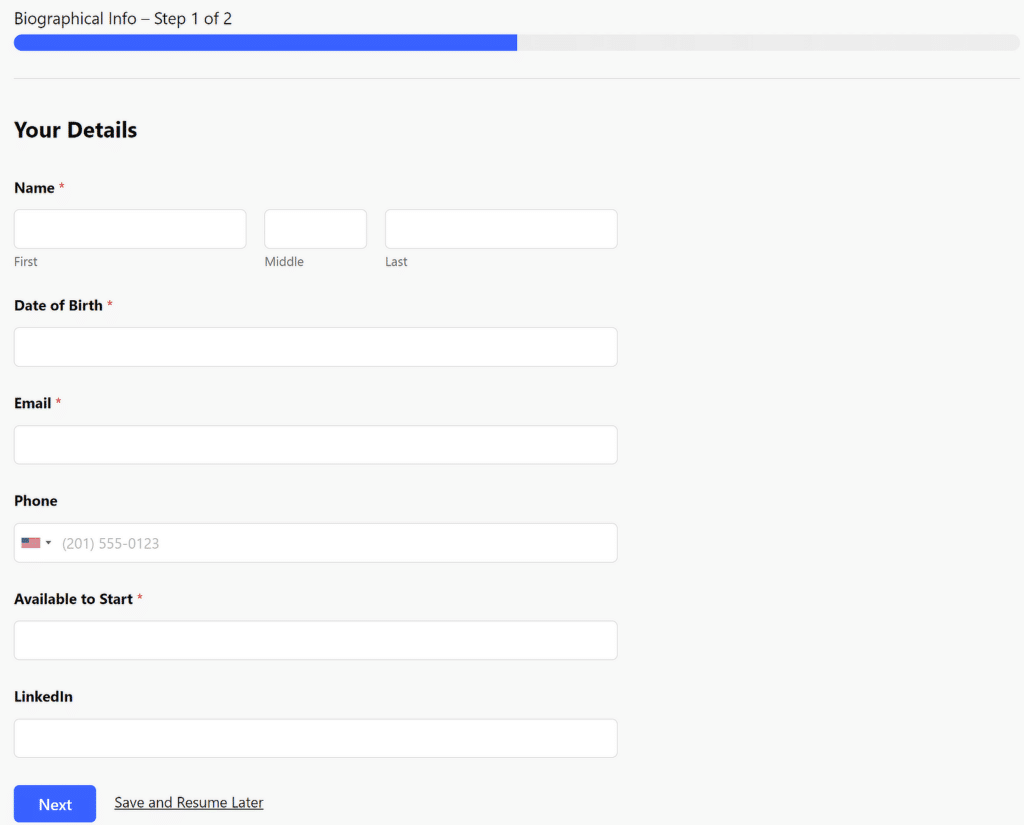
Al presentar las preguntas en un formato lógico, paso a paso, es más probable que los candidatos ofrezcan respuestas reflexivas y completas. He comprobado que el uso de formularios de varias páginas puede aumentar la calidad de las candidaturas que recibo.
Lea también: Cómo crear formularios de varios pasos en WordPress.
6. Notificaciones instantáneas tras la presentación de la solicitud
Uno de los aspectos más frustrantes de la contratación puede ser el tiempo que transcurre entre el momento en que un candidato presenta su candidatura y el momento en que usted ve realmente su solicitud. WPForms resuelve esto con notificaciones instantáneas que son súper personalizables.
Puede configurar sus notificaciones yendo a Configuración " Notificaciones. Observe que ya existe una notificación destinada al administrador del sitio, que le envía una copia del envío directamente a su bandeja de entrada.
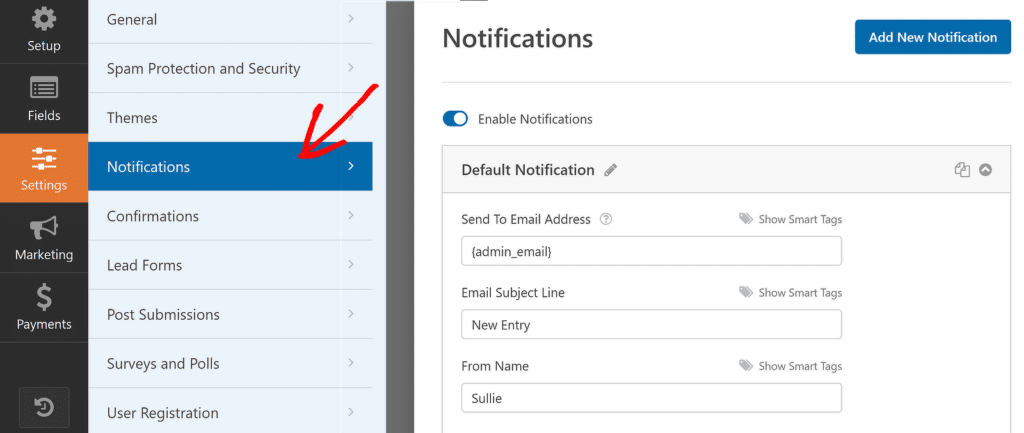
De este modo, recibirás una alerta en tu bandeja de entrada en cuanto un nuevo candidato envíe su solicitud. Y no solo eso, también puedes enviar una notificación al candidato, lo que es ideal para confirmar que su solicitud ha sido enviada correctamente y/o discutir los siguientes pasos.
Para ello, puede crear una nueva notificación pulsando el botón Añadir nueva notificación.
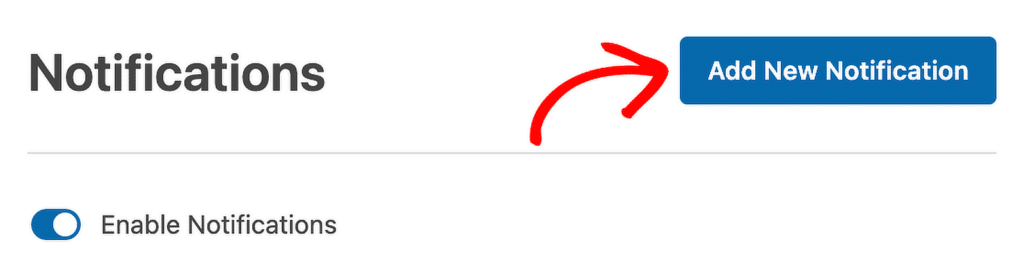
Introduzca un nombre para la notificación cuando se le pida que continúe. Después de eso, asegúrese de usar las Etiquetas Inteligentes y seleccione el campo Email de las opciones disponibles en la casilla Enviar a Email. De esta manera, WPForms enviará el correo electrónico directamente a la dirección proporcionada por el candidato.
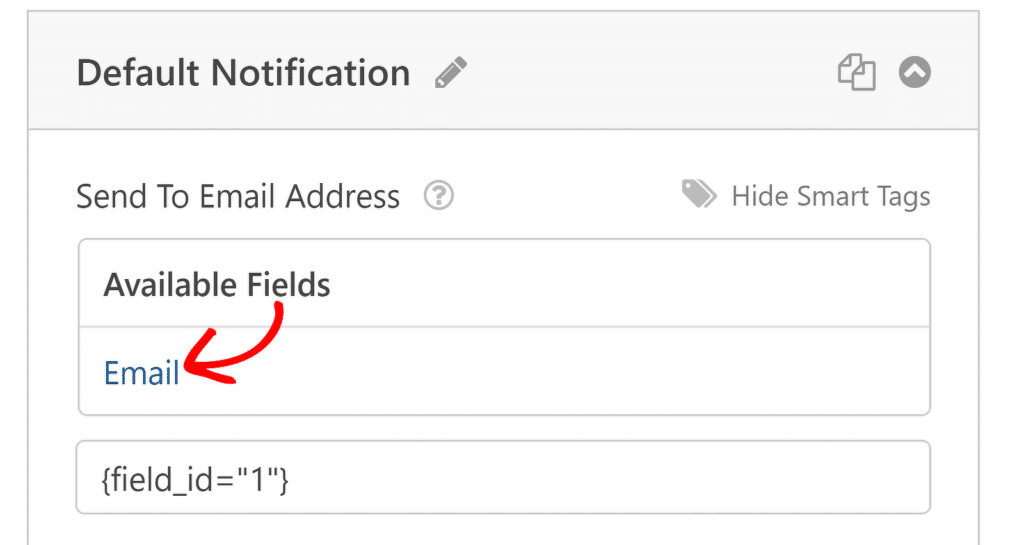
Personaliza el asunto y el mensaje del correo electrónico para que sean apropiados y útiles para el candidato. Puedes indicarles los pasos a seguir, informarles del tiempo que tardarás en responderles e incluso incluir una copia del formulario cumplimentado como referencia utilizando la etiqueta {all_fields}.
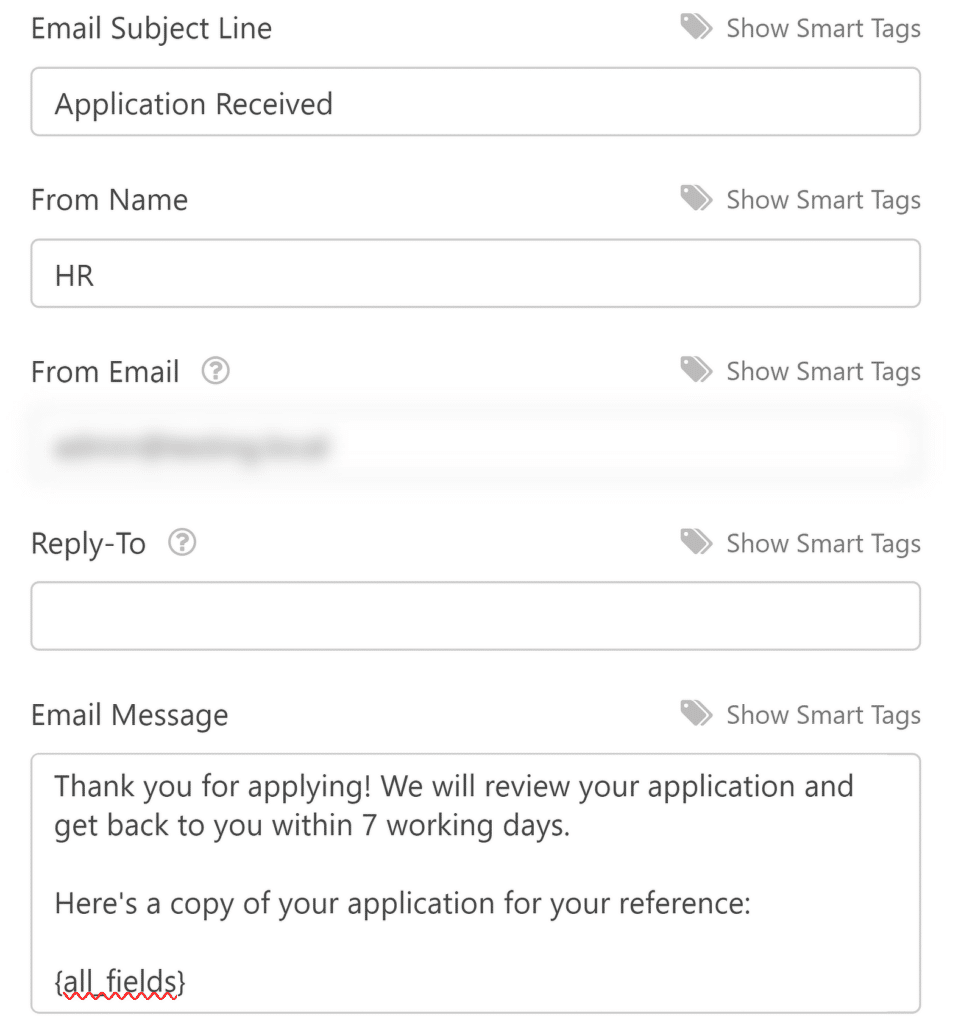
El sistema de notificaciones es altamente personalizable, lo que significa que puedes configurar diferentes alertas para diferentes puestos o incluso dirigir las solicitudes a miembros específicos del equipo en función de la función. Consulta nuestra guía sobre cómo configurar varias notificaciones.
7. Gestión centralizada de datos
Cuando empiezan a llegar solicitudes, hacer un seguimiento de toda esa información puede resultar abrumador. WPForms aborda este desafío mediante la organización de todas las presentaciones en una ubicación central: su panel de WordPress. Puedes encontrar un registro completo de las entradas enviadas por tus candidatos yendo a WPForms " Entradas.
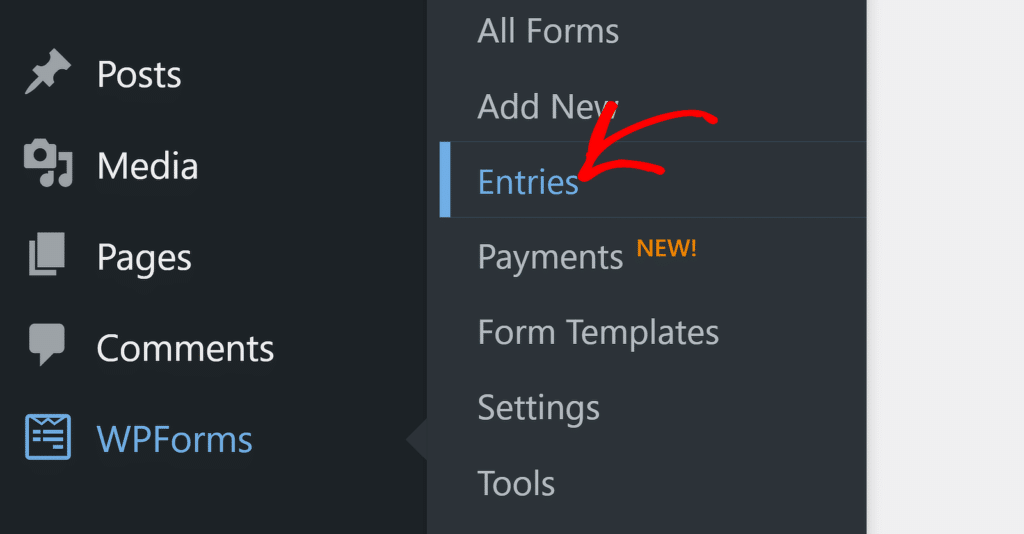
Encontrará una lista de todos sus formularios guardados. Seleccione el formulario del que desea ver los registros de entrada. Verás una lista completa de las entradas que has recibido para ese formulario. Si quieres ver un envío individual con todos sus detalles, haz clic en cualquier entrada de la lista para abrirla.
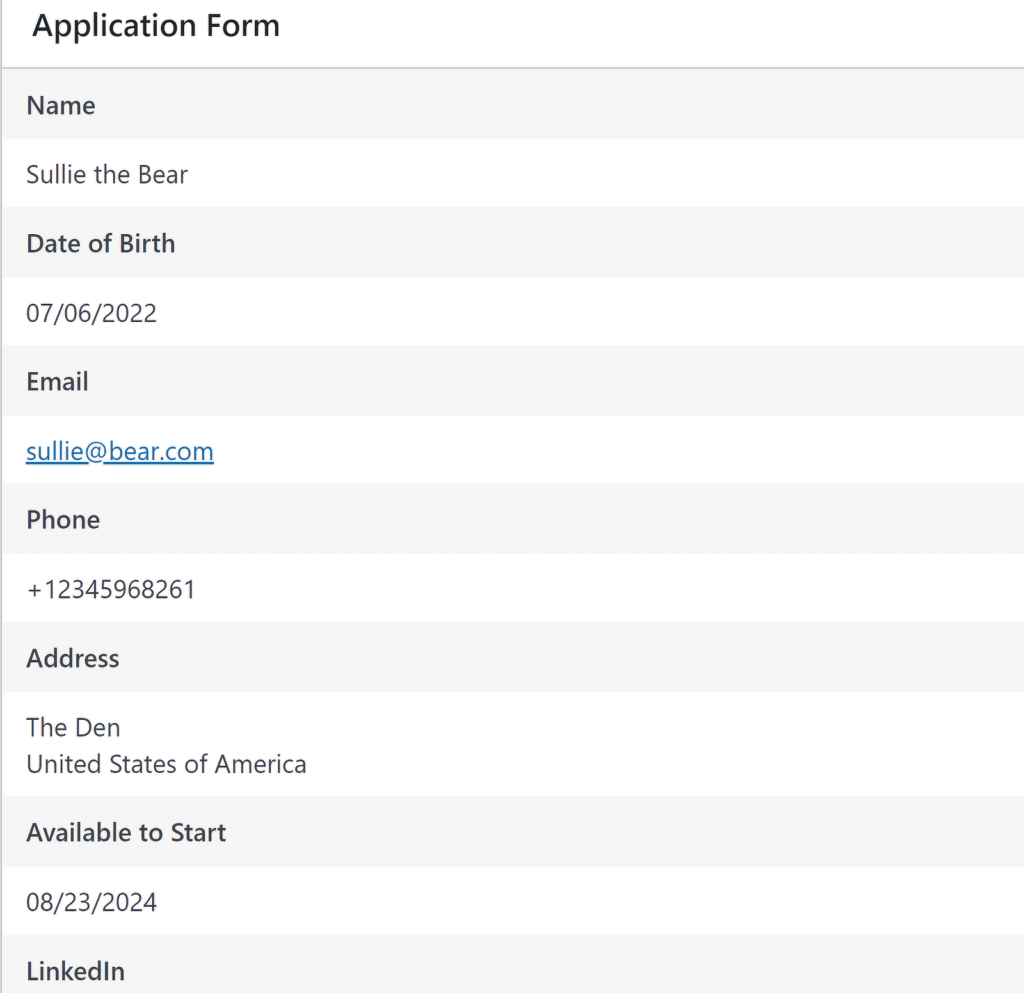
Incluso puede exportar las entradas o descargar los archivos adjuntos que necesite.
Y eso no es todo. Incluso puedes almacenar las solicitudes de los candidatos en una hoja de cálculo de Google con una automatización fluida. Echa un vistazo a esta guía paso a paso sobre cómo almacenar los envíos de formularios en la hoja de cálculo de Google.
8. Utilice plantillas de formularios de contratación ya preparadas
Construir formularios desde cero en WPForms es un proceso sencillo. Pero lo mejor es que no tienes que empezar desde cero: WPForms tiene plantillas prediseñadas para formularios de solicitud de empleo y varios otros casos de uso de contratación y recursos humanos.
Puede seleccionar cualquiera de las más de 2.000 plantillas de formularios para acelerar su creación. Estas son solo algunas de las plantillas disponibles que aparecen si buscas "contratación" en la pantalla del creador de formularios después de hacer clic en WPForms " Añadir nuevo en el menú de administración de WordPress.
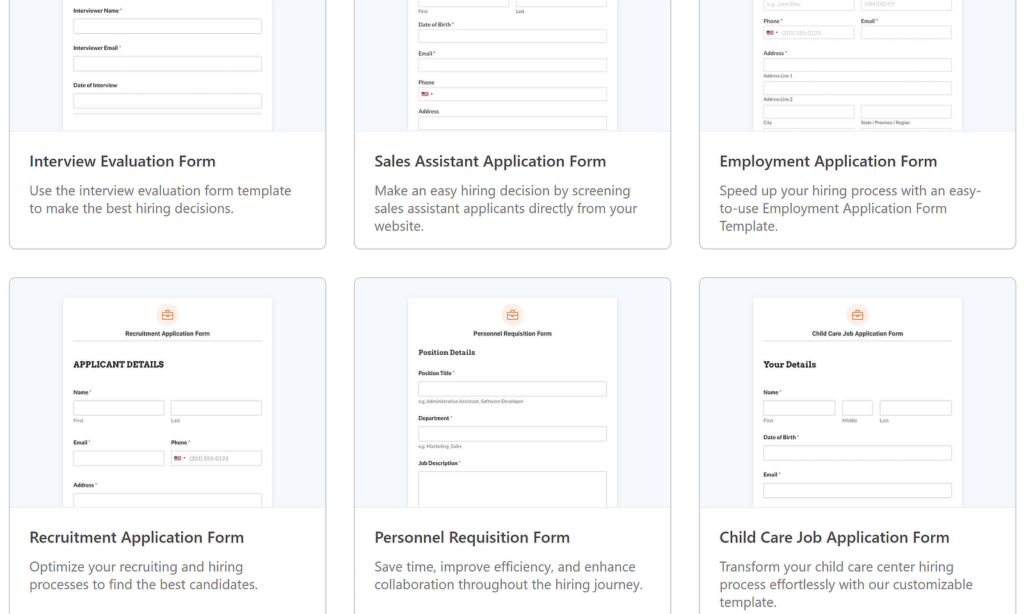
De hecho, puedes guardar cualquier formulario que hayas hecho como una plantilla personalizada. Esto puede ser útil si su organización necesita diferentes tipos de formularios de contratación que varían en algunos aspectos, pero tienen muchos otros elementos comunes. Por ejemplo, puede construir formularios de contratación para diferentes posiciones en su organización basados en la misma plantilla personalizada.
Para convertir cualquier formulario en una plantilla, haga clic en el icono de menú de la parte superior para ampliar las opciones adicionales. A continuación, haz clic en Guardar como plantilla.
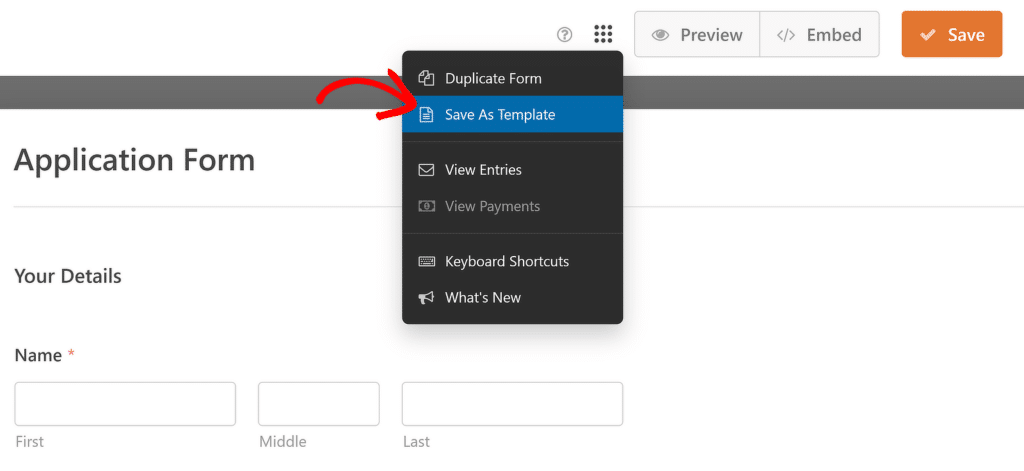
En cuanto lo hayas hecho, la pantalla del generador de formularios se actualizará y aparecerá una insignia de plantilla naranja junto al nombre del formulario para indicar que el formulario se ha convertido correctamente en una plantilla.
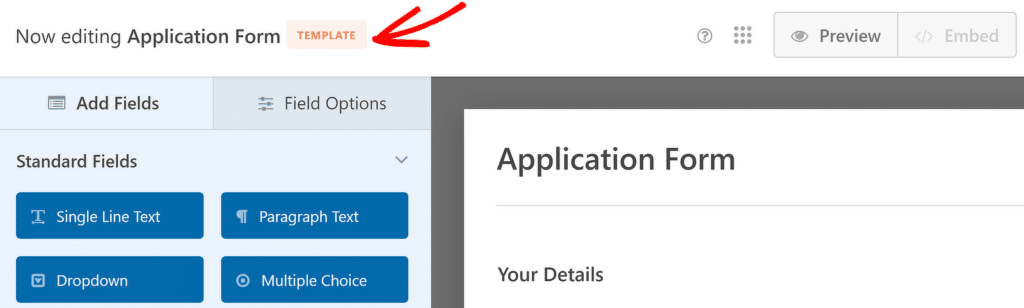
Ahora, puede usar esta plantilla para construir otros formularios yendo a WPForms " Agregar Nuevo, y seleccionando la categoría Mis Plantillas . Todas sus plantillas personalizadas aparecerán aquí.
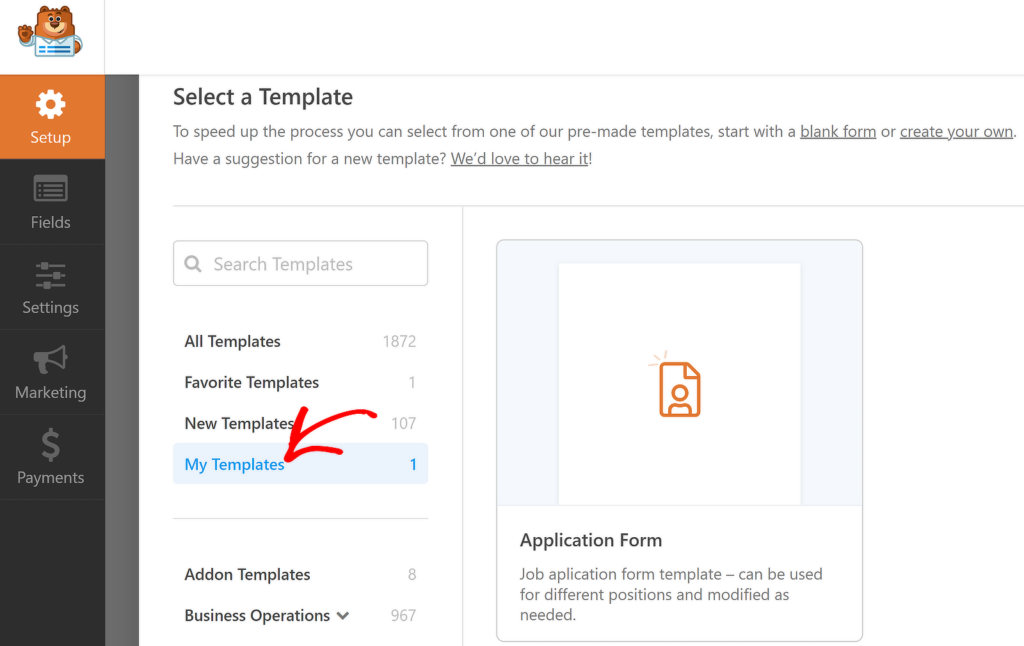
Puede leer esta completa guía sobre la creación de plantillas personalizadas para conocer en detalle todas las opciones disponibles.
¡Y ahí lo tienes! Espero que con estos consejos puedas hacer que tus formularios de solicitud y procesos de contratación sean significativamente más cómodos, atrayendo a los candidatos adecuados y gestionando sus solicitudes con mayor eficiencia.
Para obtener más información, consulte todas nuestras soluciones WPForms HR.
A continuación, cree una página de formulario completa
Con WPForms, siempre tiene más de una forma de lograr un resultado específico. Incrustar un formulario de solicitud de empleo es un buen ejemplo. Puede publicar un formulario estándar en una página nueva, o puede crear un formulario completo en una página dedicada libre de distracciones.
Cree ahora su formulario de contratación
¿Listo para crear tu formulario? Empieza hoy mismo con el plugin más sencillo para crear formularios en WordPress. WPForms Pro incluye un montón de plantillas gratuitas y ofrece una garantía de devolución de dinero de 14 días. Si este artículo te ha ayudado, por favor síguenos en Facebook y Twitter para más tutoriales y guías gratuitas de WordPress.